PEiD(PE Identifier)是一款著名的查殼工具,其功能強大,幾乎可以偵測出所有的殼,其數量已超過470 種PE 文檔 的加殼類型和簽名。
小編也經常用peid來查看軟件的殼或利用peid的插件來脫各種殼,原來在xp下面用得好好的現在換成win 7 64位系統後下載了很多的版本都無法運行。一打開就提示
PEid.Exe已停止工作 不得已的情況下只好用 Detect it Easy peid的所有插件都是放在根目錄下的 plugins 文件夾下面的我們只需要把 plugins 目錄給改個名,例如改成 jb51 就可以正常運行了。
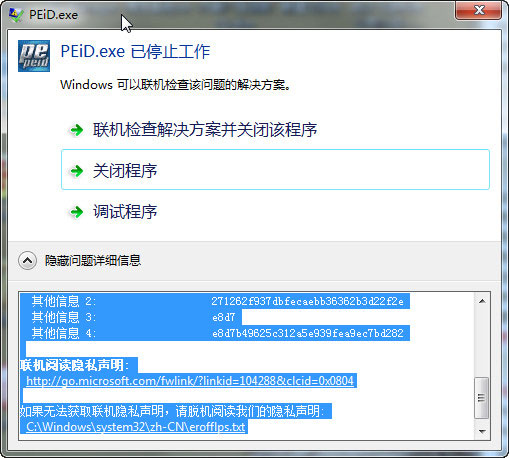
問題簽名:
問題事件名稱: BEX
應用程序名: PEiD.exe
應用程序版本: 0.0.0.0
應用程序時間戳: 48fe056b
故障模塊名稱: USER32.dll
故障模塊版本: 6.1.7601.19061
故障模塊時間戳: 56423973
異常偏移: 0007a72f
異常代碼: c0000409
異常數據: 00000000
OS 版本: 6.1.7601.2.1.0.256.1
區域設置 ID: 2052
其他信息 1: 2712
其他信息 2: 271262f937dbfecaebb36362b3d22f2e
其他信息 3: e8d7
其他信息 4: e8d7b49625c312a5e939fea9ec7bd282
聯機閱讀隱私聲明:
http://go.microsoft.com/fwlink/?linkid=104288&clcid=0x0804
如果無法獲取聯機隱私聲明,請脫機閱讀我們的隱私聲明:
C:Windowssystem32zh-CNerofflPS.txt
如果哪位朋友能將 plugins 目錄下面的到低是哪一個插件引起程序出錯的找出來也可以告訴我們謝謝。
腳本之家小編總結的臨時解決方法如下:
第一種方法、改插件目錄名方法
peid的所有插件都是放在根目錄下的 plugins 文件夾下面的我們只需要把 plugins 目錄給改個名,例如改成 jb51 就可以正常運行了。但很多插件都無法使用了。
來代替。經過模索終於找出來peid 在64位下面為什麼無法運行的原因了。
第二種方法、使用winxp、2003系統 第一種方法:第一步,下載系統光盤鏡像(系統推薦下載:WinXP系統、Win7系統)。
第二步,雙下載好的鏡像,即可自動安裝系統。
在下載完成後雙擊光盤鏡像,雙擊後會彈出自動安裝的界面,安照提示點擊安裝即可。這種鏡像一般都是別人做好的,所有的過成都是自動完成。
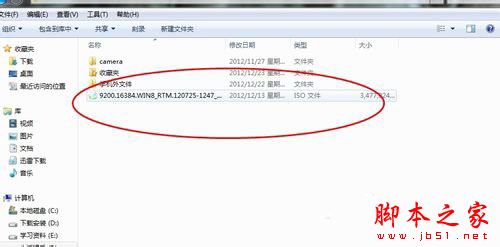
第三步,選擇安裝的位置。
如果你是在官網下的系統可以選擇安裝在其他的盤符,這就是雙系統,不過前提已經做好分區了。網上的一半的系統都是直接安裝的,直接就回覆蓋掉原來的系統,這時我們需要C盤重要文件的備份。根據各種鏡像的不同,所以安裝方法各有不同,但都有一鍵安裝,點擊就會自動完成。
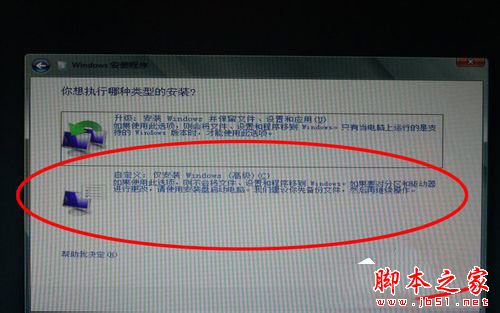

第四步,等待電腦自動重啟多次,你的系統就會安裝成功了。

第二種方法:利用U盤裝系統。
第一步,制作啟動盤。
下載一個U盤啟動工具,將你的U盤制作成啟動盤,方法非常的簡單,下載老毛挑U盤啟動制作大師可以很簡單將你的U盤制作成啟動盤。進入軟件,找到你的U盤,點擊下面的一鍵制作即可。
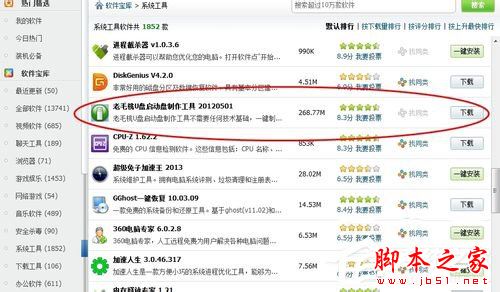
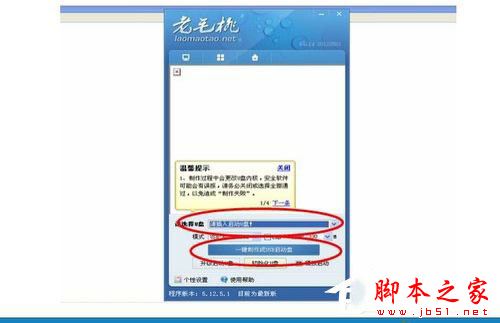
第二步,進入系統的bios界面。
開機出現電腦廠家圖標時按F12或根據電腦提示按相應的鍵。在bios界面裡選擇U盤啟動也可以直接運行上面的軟件進行安裝系統。
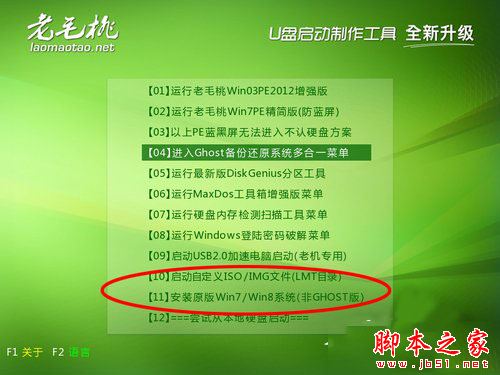
第三種方法:用移動硬盤安裝系統
只要有移動硬盤,同樣可以安裝系統,其原理和u盤裝系統相似,具體操作方法可以去百度搜索一下相關教程。

第四種方法:用虛擬光驅安裝系統
首先我們需要去下載一個虛擬光驅軟件,比如“簡易虛擬光驅.EXE”就可以,下載好後,進行下面的步驟。
第一步:打開運行“簡易虛擬光驅.EXE”,出現界面後,把ISO文件用鼠標復、拖到該軟件界面上,確定。這時打開“我的電腦”,您就會發現多了一個光盤驅動器了。虛擬光驅已經生效。
第二步:左健雙擊運行“尋找虛擬光驅上的gho文件然後安裝.exe”,接下來是全自動的。程序將會把虛擬光驅上的gho文件拷到D盤,然後點擊重啟就會自動重啟,開始安裝這個系統。gho文件有600-700多M大,復制過程請耐心等候!
第三步:到安裝驅動程序的硬件時,出現找到硬件,點下一步,那麼、就點下一步。硬件全部安裝完畢重啟。點開始、點自動填寫本地IP、然後:打開、網上鄰居的屬性、再打開本地連接的屬性、把本地連接屬性、常規最下面兩個溝去掉,確定。最後,回到桌面,打開寬帶連接,輸入你的帳號和密碼OK可以正常上網了。(此帳號和密碼是你辦理寬帶時的帳號和密碼,比例:電信或網通)
因為我們在網下載的peid都是網絡上的大神們集成了各種插件,可能中間某一個插件無法在64位下載加載,造成了整個peid奔潰。